사업을 시작하게 되면 신경 써야 할 것이 많습니다. 생각지 못한 비용이 발생하는 경우가 생기기도 합니다. 이럴 때 무료 회계 프로그램을 사용하면 비용 절약에 도움이 됩니다. 창업 초기에는 회계 관련 데이터가 많지 않기 때문에 이 정도로도 충분합니다.
▼ 보통 무료로 사용할 수 있는 회계 프로그램의 경우 사용하는 데에 제약이 있는 경우가 많습니다. 알찬회계의 경우에는 모든 기능을 사용할 수 있습니다. 재고 관리나 ERP 기능을 포함해서 말입니다. 그럼 제작사 사이트에 접속해서 어떻게 이용하는지 알려드리겠습니다.

▼ 사이트에 나와 있는 무료 선언이 나와 있습니다. 다른 회계 소프트웨어와 달리 데모나 평가판이 아님을 알 수 있습니다.

▼ 입력 전표 수나 사용 기간 등의 제한도 없음을 알 수 있습니다. 다만, 1년에 한 번 재설치를 해야 하고, 프로그램을 시작할 때 광고가 나옵니다. 회계 프로그램을 무료로 사용하는 만큼 이 정도 수고는 괜찮다고 생각합니다.

▼ 그럼 본격적으로 해당 프로그램을 설치해 보도록 하겠습니다. 제작사 사이트에서 "설치파일 다운로드"를 클릭하면 됩니다.

▼ 네이버 소프트웨어 자료실로 이동하게 됩니다. 이곳에서 "무료 다운로드" 버튼을 클릭하면 알찬회계장부 프로그램에 대한 설치 파일을 다운 받을 수 있습니다. 사용범위를 보면 무료를 의미하는 "프리" 표시가 명확히 표시되어 있습니다.

▼ 해당 프로그램의 기능을 간단히 살펴 보겠습니다. 주요 기능으로는 전표 입력, 원장 조회, 보고서 기능이 있습니다. 회계업무를 효율적으로 할 수 있게 도와주는 기능이 많습니다.
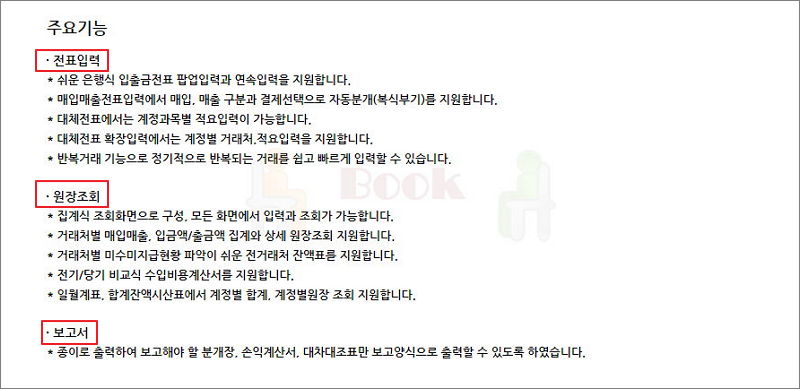
▼ 알찬회계 프로그램을 실행해 보았습니다. 처음 실행할 때에는 사업자 정보를 입력해야 합니다. 세금계산서 발행을 할 때 사용하는 것이기 때문에 정확히 입력해야 합니다.

▼ 프로그램 실행 화면입니다. 화면 상단을 보면 회기관리, 장부, 거래처, 전표입력, 반복거래, 보고서 메뉴가 보입니다. 유저 인터페이스가 직관적으로 되어 있기 때문에 회계 초보자도 쉽게 사용할 수 있습니다.

▼ 가장 많이 사용하게 될 전표 입력 기능입니다. 입출금, 매입매출, 대체전표, 메모 이렇게 4가지로 구분하여 내용 입력이 가능합니다. 각 기능창에는 "도움말" 버튼이 있습니다. 프로그램을 사용하다가 어려운 점이 있을 때 해당 버튼을 누르면 됩니다.

▼ 보고서 기능을 통해 쉽게 분개장, 간이 손익계산서, 간이 대차대조표 내용을 살펴볼 수 있습니다. 기존에 입력한 데이터를 바탕으로 회계 프로그램이 보고서를 만들어 주기 때문에 편리합니다.

'관리' 카테고리의 다른 글
| 최종학력증명서 졸업증명서 제대로 발급 받기 (0) | 2021.01.26 |
|---|---|
| 도장만들기 프로그램 사용법 (무료 도장 이미지 얻기) (0) | 2020.12.04 |
| 알바 이력서 사진 양식에 맞게 넣는법 (크기 조절 포함) (0) | 2020.11.20 |
| 사업자등록번호 업종조회 손쉽게 하는 방법 (0) | 2020.11.09 |
| 표준근로계약서 양식 최신파일 다운 (0) | 2020.10.30 |
| 채권양도양수 계약서 양식 상활별로 사용하기 (0) | 2020.10.26 |
| 고용노동부 내일배움카드 신청하는 방법 (0) | 2020.10.26 |
| 업종코드 조회 쉽고 빠른 방법 (0) | 2020.10.23 |